iPhone 7への乗り換えに使いたい!Touch ID対応Lightning搭載USBメモリー
2016年10月23日 09時00分更新
 |
|---|
| ↑バッファローの『RUF3-AL』シリーズ。直販価格は16GBが7538円、32GBが9698円、64GBが1万3824円。 |
iPhone 7が発売されて1ヵ月強。大人気だったジェットブラックもようやく予約者に届くようになり、iPhone 6などからの機種変作業をどうしようかと悩んでいる人もいるはず。データの移行作業は、iCloud経由だったりPC経由だったりいくつかの方法があるが、iCloudだと容量の問題があり、パソコンだとそもそも持っていない人にはどうしようもない。
そこでオススメなのが、iCloudとUSBメモリーを併用した方法だ。画像や動画データはiCloudではなくUSBメモリーに保存することで、何10GBものデータを転送する時間を抑えられ、iCloudが無料で利用できる容量内で済ませられる。また、画像や動画データを定期的にバックアップできるので、そのまま写真店などへ持っていき、紙焼き出力も簡単だ。
Lightning端子を搭載したUSBメモリーはいろいろとあるが、バッファローの『RUF3-AL』シリーズはUSB3.0に対応しており、転送速度が高速だ。USB3.0対応製品でも、転送速度が遅いタイプもあるのでこの手の製品購入時には注意しよう。
 |
|---|
| ↑今回使ったのは64GBモデル。iPhoneも容量が拡大したのでさらに128GBなどの大容量モデルがほしいところ。 |
『RUF3-AL』シリーズの容量は16GB、32GB、64GBの3種類があり、幅60.7×奥行き24.4×高さ9.5mmとコンパクトなサイズ。両側に端子を装備し、それぞれゴム製のカバーで保護されている。カバーをめくる感じで使うため、キャップ式と違って外したときになくすこともなく、ホコリから守られるので一石二鳥な仕組みと言えよう。
 |
|---|
| ↑ゴム製カバーに保護されている各コネクター。 |
 |
|---|
| ↑使うときはカバーをめくる感じで端子へ挿す。カバーはゴムなのでiPhoneやPC本体を傷つけることはない。 |
 |
|---|
| ↑カバーを付けていても干渉しないようコネクター部分が出っ張っている。 |
筆者のiPhone 7 Plusに挿してみたところ、すぐにアプリがインストールされていない旨が通知され、インストールが促された。この手の製品はファイルのやり取りに専用アプリが必要だが、このダイアログは親切な設計だ。取り扱い説明書に書かれたアプリを検索したり、QRコードを読み取るよりも実にシンプル。迷うことなくアプリをイントールできた。
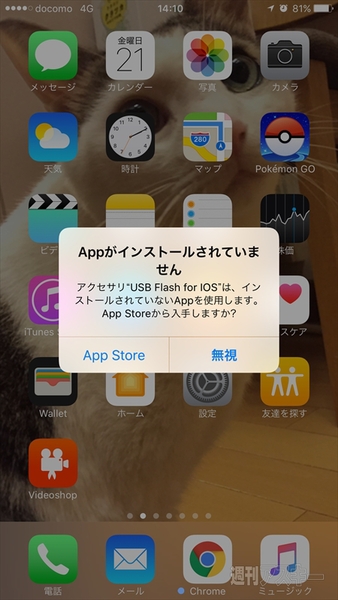 |
|---|
| ↑初めて挿したときにアプリのインストールを促されるのは便利。そのままアプリをインストールして実行すればすぐ使える。 |
『FileManager for RUF3-AL』アプリでは、写真とビデオのバックアップにカメラ撮影からのUSBメモリー直接保存ができる。また、USBメモリーやiPhone内にあるファイルへのアクセスが可能だ。
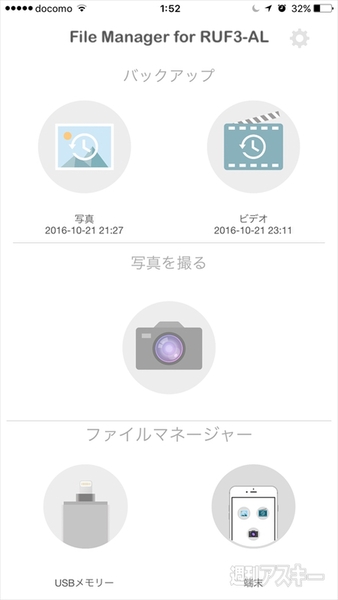 |
|---|
| ↑写真やビデオのバックアップが可能な専用アプリ『FileManager for RUF3-AL』。 |
バックアップは、カメラロールにある写真やビデオを一気にUSBメモリーへコピーする機能。写真とビデオを別々にバックアップするが、USBメモリーに保存するフォルダーを参照して、同じファイルがある場合はスキップしてくれるので、定期的にバックアップをとりたいときに便利だろう。
 |
|---|
| ↑写真やビデオのアイコンをタップすれば、すぐにバックアップが始まる。バックアップをすると最後に実行した日時が表示される。 |
バックアップに要する時間は、iPhone 7で2530枚の写真(約4.5GB)を転送するのに10分24秒(約7.2MB/s)ほど、ビデオの場合は64個(約12.7GB)の転送に17分44秒(約11.9MB/s)かかった。1つのファイルサイズが大きいほうが転送時間は短く済むようだ。
ちなみにPCにUSB3.0接続した場合の転送速度を、CrystalDiskMark 5.1.2(x64)を使って計測。結果は以下の通りで、シーケンシャルリードで86MB/sとUSBメモリーとしてはそこそこ速いという結果だった。
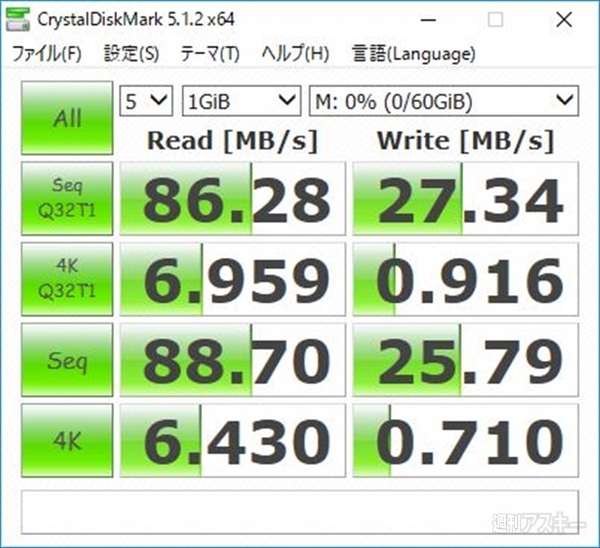 |
|---|
| ↑CrystalDiskMark 5.1.2(x64)での計測結果。書き込み速度は読み込みよりも遅め。 |
カメラロールのバックアップは、ファイル単位でもできる。その場合はファイルマネージャーの『端末』をタップし、下段に並んでいる『カメラロール』や『ビデオ』、『音楽』をタップしてファイルを一覧表示。その後、右上のチェックマークをタップしたあとファイルを選択し、コピーをタップする。
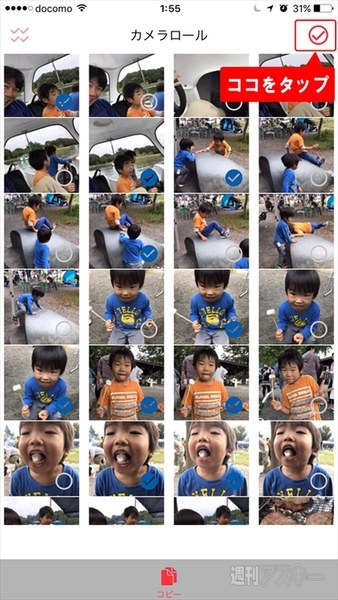 |
|---|
| ↑端末のカメラロールを選択し、右上のチェックマークをタップすれば、ファイルやフォルダー単位でコピーが可能。 |
注意が必要なのが、USBメモリーにバックアップした写真や動画はカメラロールに戻せない点だ。どうしても元に戻したい場合は、PCを使ってiTunes経由で戻す必要がある。ただし、iPhone内への転送は可能で、ファイルマネージャーの『USBメモリー』から実行し、閲覧する場合はアプリを立ち上げてファイルマネージャーから行なうことになる。
そして、もう1点注意。iPhone 6s以降で利用可能なLive Photosで撮影した動画ファイルは転送されない。こちらはiCloudやiTunesなどでファイルをバックアップする必要がある。
また、USBメモリーからの転送は、写真や動画、音楽ファイルだけに限ったことではない。PDFファイルやワード、エクセル、パワーポイントなども転送でき、簡易的に閲覧もできるので、仕事で使う文書ファイルをこのUSBメモリーに保存しておけば、たとえネットが利用できない状況でも安心。ファイルサイズが大きい場合はなおさらだ。
 |
|---|
| ↑PDFやオフィス系ファイルは各々のアイコンが表示され、アプリから閲覧できる。 |
セキュリティー機能も備えていて、ファイル単位ごとにiPhoneのTouch IDの指紋認証による暗号化/解除が可能。ファイルを右にスワイプすると鍵マークのアイコンが出現し、これをタップすれば対象のファイルが暗号化される。最初だけパスワードを設定する必要があるが、次からはTouch IDのみで解除できる。解除もファイルを右にスワイプして鍵アイコンをタップし、Touch IDで認証しないと中身は見られない。ファイルサイズが大きすぎると保護できなかったり、iPhoneのアプリ上でしか解除できなかったりと制約はあるが、仕事で使うファイルなどは暗号化しておくのも一つの手だ。
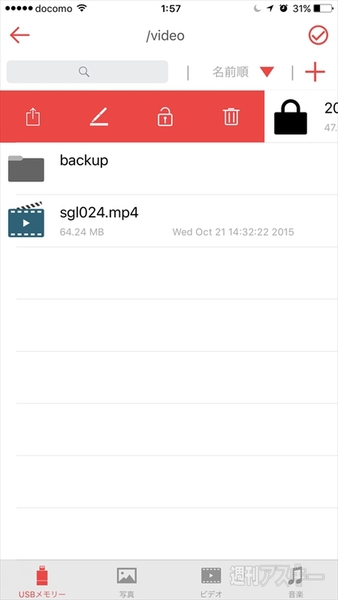 |
|---|
| ↑ファイルを右にスワイプすると鍵マークがあり、ファイル単位で暗号化/解除ができる。 |
ファイルは、iPhoneへ転送せずとも直接開いて閲覧できる。写真は最初のサムネイル表示に多少時間がかかるものの、1秒前後で開く。また、動画も1秒前後で開き、再生してもカクカクすることもなく快適に見られる。途中で動画を閉じても、次に再生するときはその時点から再開してくれるのも便利。なお、動画はmovとmp4形式に対応している。
動画ファイルの転送で1つ注意すべきなのがファイルサイズだ。4GB以上のサイズだと出荷時のフォーマットがFAT32となり、そのままでは転送できない。exFATでフォーマットする必要があるため、バッファローのサイトにあるフォーマットツールを利用しよう。
 |
|---|
| ↑ビデオはUSBメモリー上からも直接再生できる。本体のメモリーを圧迫せずに済むのは便利。 |
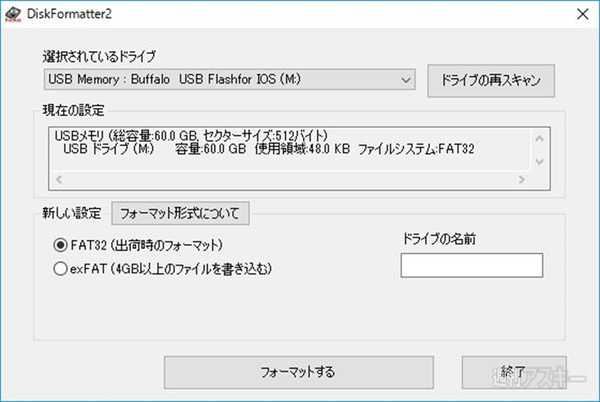 |
|---|
| ↑バッファローのサイトにあるフォーマットツール。これを使えば、exFATに変更できる。 |
『写真を撮る』は、iPhone標準のカメラアプリの機能を絞ったもの。iPhone 7 Plusでは光学2倍撮影を含めたデジタルズームも利用できたが、動画などは撮影できず、写真機能のみ利用可能。タイマー撮影やHDR撮影、色味変更などは利用不可だ。撮影後に保存するか否かが選択できるので、無駄に保存せず良いカットのみ残すことができるのはいい。友人に撮影した写真をあげたいときは便利な機能だ。
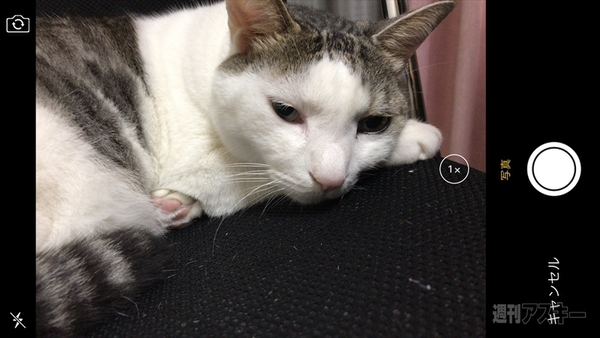 |
|---|
| iPhone 7 Plusでの撮影。撮影した写真は直接メモリーへ保存される。 |
こうして使ってみたが、アプリの使い勝手もよく、この手の製品の中ではかなり高速に転送できるので、PCとiPhoneをUSBケーブルで接続して利用するのと遜色ない。直販価格は16GBが7538円、32GBが9698円、64GBが1万3824円とちょっとお高めだが、iPhoneに直接挿してバックアップする手段としては手軽かつ高速なので、さまざまなシーンで役立つはず。iPhoneユーザーなら1つ購入しておくことをオススメしたい。
■関連サイト
『RUF3-AL』シリーズ製品ページ
週刊アスキーの最新情報を購読しよう
本記事はアフィリエイトプログラムによる収益を得ている場合があります





